
Seiring dengan pemakaian, seperti halnya gadget lain, performa perangkat akan menurun sehingga seringkali iPhone terasa lambat. Kalau merasa performa iPhone sudah enggak seperti sedia kala, berikut adalah trik-trik yang bisa dilakukan pemilik iPhone lama untuk mempercepat kinerjanya. SImak 10 cara agar iPhone lemot bisa beroperasi dengan cepat lagi, seperti dirangkum KompasTekno dari Digital Trends ini.
(foto: apple.com)
(Baca juga: 10 Smartphone Terbaik 2015 Versi AnTuTu)
1. Restart
Restart menjadi jalan keluar tercepat dan termudah jika iPhone sudah mulai lemot. Dengan restart, aneka cache yang tidak terpakai akan dibersihkan.
Tekan dan tahan tombol Sleep/Wake dan slide switch di layar untuk mematikan iPhone. Begitu mati, tekan dan tahan kembali tombol Sleep/Wake hingga logo Apple muncul.
2. Matikan efek visual
Efek visual di antarmuka menu memang membuat iPhone terlihat keren, namun hal itu juga membebani hardware. Untuk mematikan fitur tersebut, buka menu Settings > General > Accessibility > Increase Contrast lalu ubah menu Reduce Transparency ke On.
Kita juga bisa mematikan fitur motion lewat menu Settings > General > Accessibility lalu mengaktifkan pilihan Reduce Motion ke On.
(Baca juga: 7 Kebiasaan Buruk Menggunakan Smartphone)
3. Hapus aplikasi yang jarang dipakai
Periksa semua aplikasi dan game yang terpasang dalam iPhone, lalu uninstall yang tidak dibutuhkan atau jarang dipakai.
Bersikaplah tegas. Aplikasi dan game yang jarang dipakai justru memenuhi memori dan berpotensi membebani sistem, seperti saat berjalan di background.
4. Matikan Siri
Siri adalah fitur asisten pribadi dalam iOS. Siri bisa memberikan saran saat melakukan pencarian dalam iOS 9, namun hal itu juga membuat smartphone jadi lemot.
Untuk mematikannya, buka menu Settings > General > Spotlight Suggestions > Siri Suggestions.
Fitur lain yang juga membebani sistem adalah "Hey Siri." Jika ingin mematikannya, buka menu Settings > General > Siri.
(Baca juga: Yuk, Pilih Smartphone Sesuai Kebutuhan)
5. Matikan download otomatis
Buka menu Automatic Downloads melalui Settings > App and iTunes Stores. Jika iPhone Anda menjadi satu-satunya perangkat yang terhubung dengan Apple ID, maka biarkan pilihan ini menyala (On).
Tapi kalau kita memiliki banyak perangkat dengan satu Apple ID, maka perangkat lain juga akan mengunduh update aplikasi yang sebenarnya tidak kita gunakan atau tidak dibutuhkan dalam iPhone kita.
Untuk melakukan update, sebaiknya menggunakan koneksi WiFi dan mematikan menu Use Cellular Data lewat Menu Settings > App and iTunes Stores.
6. Gunakan aplikasi default
Aplikasi bawaan (default) dari Apple dirancang untuk bekerja secara lebih baik dengan iPhone. Mereka didesain untuk fungsi-fungsi umum seperti e-mail, navigasi, dan browsing web.
Memang terkadang secara fungsi aplikasi tersebut bukan yang terbaik, namun tetap bisa diandalkan untuk mengejar performa.
(Baca juga: 5 Tipe Pengguna Smartphone di Indonesia, Kamu Masuk Yang Mana?)
7. Matikan Background App
Beberapa aplikasi terkadang tetap berjalan di belakang sistem yang sedang kita buka (background), seperti sinkronisasi data dan memperbarui konten tanpa disadari. Hal itu bis a memperlambat kinerja dan menguras baterai.
Untuk mematikannya, buka menu Settings > General > Background App Refresh dan matikan semuanya atau untuk beberapa aplikasi saja sesuai keinginan.
8. Hapus file lama
Membersihkan file lama, seperti foto dan video yang sudah dibackup, pesan teks lama, atau data yang tersimpan lainnya (cached) bisa memperlancar sistem.
Buka menu Settings > General > Storage & iCloud Usage > Manage Storage. Hapus yang enggak kita butuhkan. beberapa palikasi juga bisa di-uninstall lalu dipasang lagi untuk menghapus data cache.
(Baca juga: 5 Cara Menguatkan Sinyal Smartphone)
9. Membersihkan browsing history
Membersihkan browsing history di browser Safari bisa dilakukan melalui menu Settings > Safari > Clear History and Website Data.
Membersihkan data cache di Safari memang kadang bisa membuat browser bekerja agak lambat untuk mengumpulkan data-data kembali, namun performa jadi lebih cepat jika file sampah itu dihapus sesekali.
10. Reset setting iPhone
Mereset iPhone menjadi cara terakhir yang bisa dilakukan oleh pengguna jika cara-cara di atas sudah tidak mempan. Dengan reset, maka sistem dikembalikan seperti semula.
Untuk melakukannya, buka menu Settings > General > Reset > Reset All Settings. Namun sebelum melakukannya, ingat-ingat kembali Apple ID dan password yang kita gunakan. (Sumber: Digital Trends)
(Baca juga: 5 Smartphone Android Terbaik di Bawah 2 Juta Rupiah)
(reska/ tekno.kompas.com)

| Penulis | : | Astri Soeparyono |
| Editor | : | Astri Soeparyono |
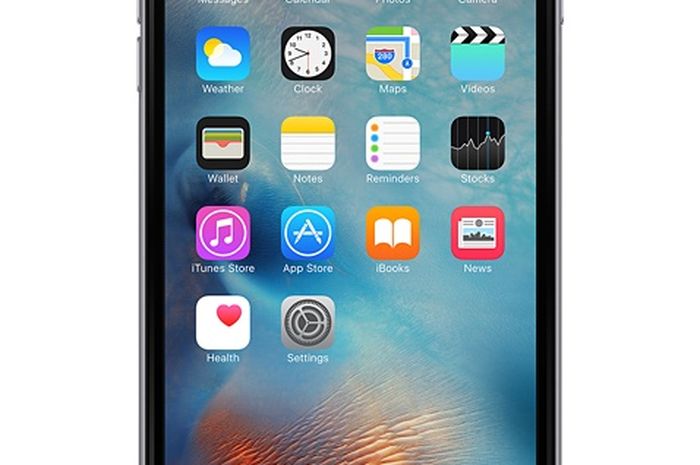
KOMENTAR